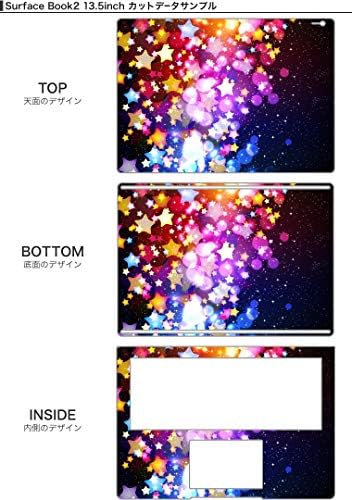עכבר אלחוטי, עכבר אלחוטי נטענת למקבוק אייר / מקבוק פרו / / מק / מחשב / מחשב נייד / מחשב
עכבר אלחוטי למקבוק פרו תואם לרוב המערכות כולל מחשב, מחשב נייד,כרית,מחשב נייד, מערכת הפעלה מק;תמיכה לנצח 7 לנצח 8 לנצח 10 מערכת הפעלה לינוקס או טאבלט אנדרואיד תמיכת נוחות סופר נצחון7 - 10 לינוקס או טאבלט אנדרואיד. ,רשימת אריזה : הוראות איקס 1, עכבר בלוטות ' נטען איקס 1, יו אס בי כבל איקס 1, קרטון אריזה איקס 1. ,כיצד להשתמש בעכבר בלוטות' : ראשית, פתח את מתג העכבר, פתח את הגדרות העדפת מערכת המחשב, פתח את פונקציית בלוטות', כאשר תצוגת בלוטות 'המחשב מחפשת את מכשיר בלוטות' הסמוך, תזדקק לכפתור השחור בתחתית העכבר'?', תוך כדי לחיצה ממושכת למשך 3-6 שניות, ואז יופיע מכשיר החיפוש של תצוגת בלוטות 'במחשב שלך עכבר בלוטות', ואז לחץ כדי לחבר אותו ואז חיבור מוצלח העכבר עובד באייפד או אייפון 13 אז הערה : לפני השימוש בעכבר, ודא שהאייפד או האייפון שודרגו לגרסת התוכנה העדכנית ביותר של אייוס 13. אם האייפד או האייפון שלך אינם מעודכנים לגרסת תוכנת המערכת העדכנית ביותר 13, אינך יכול להשתמש בפונקציית עכבר בלוטות'. כיצד לעדכן את גרסת התוכנה? (פתח את הגדרות האייפד ולחץ על כללי כדי למצוא את פונקציית עדכון התוכנה) לחץ על הורד כדי להתקין את הגרסה האחרונה של יוס 13) חיבור בלוטות ' של אייפד או אייפון שונה מזה של מחשב נייד. ראשית, הפעל את הגדרות האייפד, מצא את פונקציות העזר, הפעל את בקרת המגע, מצא את בקרת המגע העזר, הפעל את בקרת המגע העזר, ואז משוך כלפי מטה כדי למצוא את מכשיר ההצבעה, הפעל את מכשיר בלוטות', ואז הפעל את מתג העכבר, לחץ והחזק את הכפתור השחור בתחתית העכבר למשך 3-5 שניות, האייפד שלך יחפש את מכשיר עכבר בלוטות ' ואז לחץ על "התחבר". הזן סיסמת זיווג : 0000, אם אינך יכול למצוא מכשיר עכבר בלוטות', הפעל מחדש את תכונות העכבר או האייפד בלוטות', או הפעל מחדש ורענן כדי למצוא את מכשיר עכבר בלוטות'.
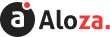






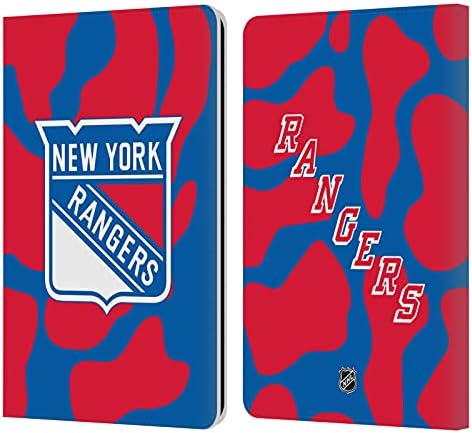



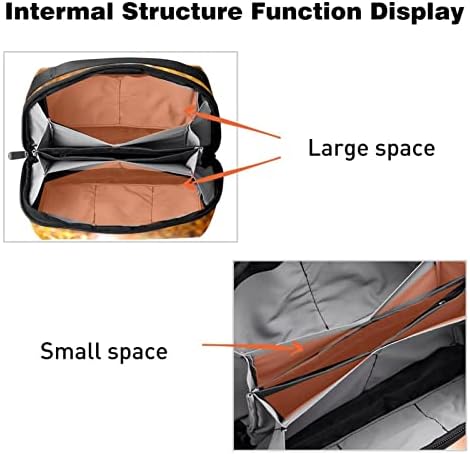













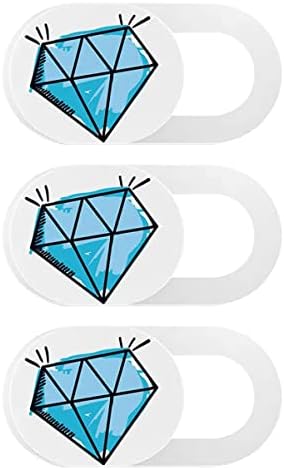



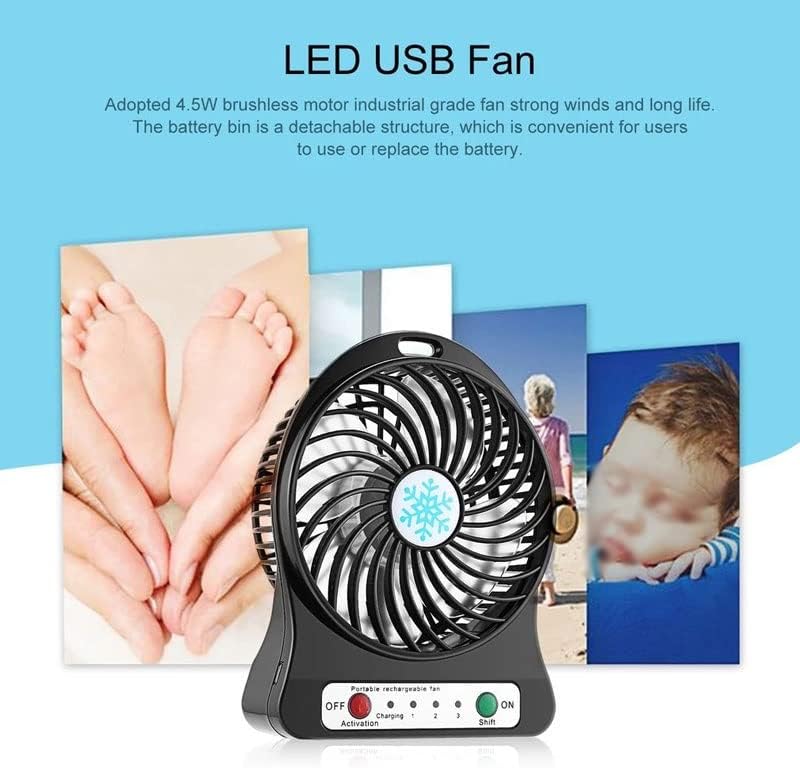
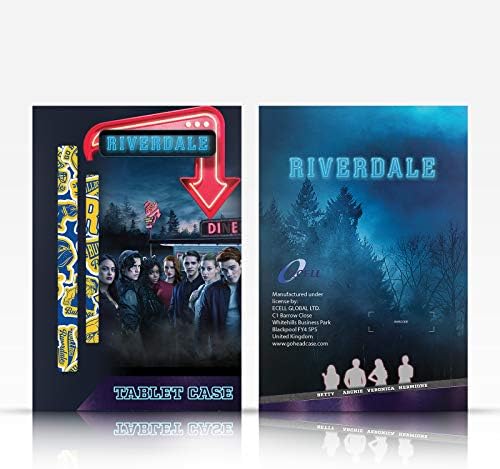

![סרט מגן מסך מבריק בלתי נראה מבריק תואם עם פיקסיו פיקס7 ראש צג [חבילה של 2]](/files_folder/corza/cosmet/31689-סרט_מגן_מסך_מבריק_בלתי_נראה_מבריק_תואם_עם_פיקסיו_פיקס7_ראש_צג_[חבילה_של_2].jpg)